Bài 11. Kết nổi thiết bị NAS vào máy chủ ESXi
B1. Tạo thư mục trong máy NAS
vd: tạo thư mục tên NFS và phân quyền cho tài khoản có quyền đọc và ghi (tùy thuộc vào cách quản lý của các bạn)
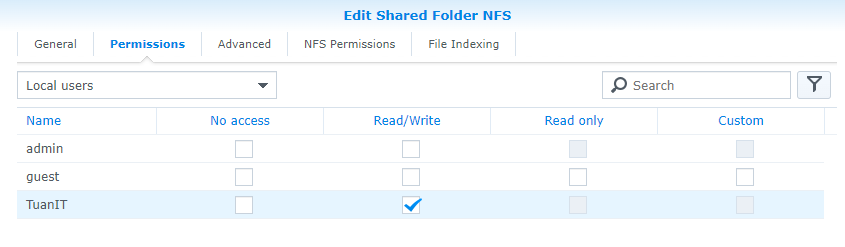
B2. Bật dịch vụ NFS trên NAS
- Bật dịch vụ NFS (làm theo hình) > Control Panel > Shared Folder > File Services
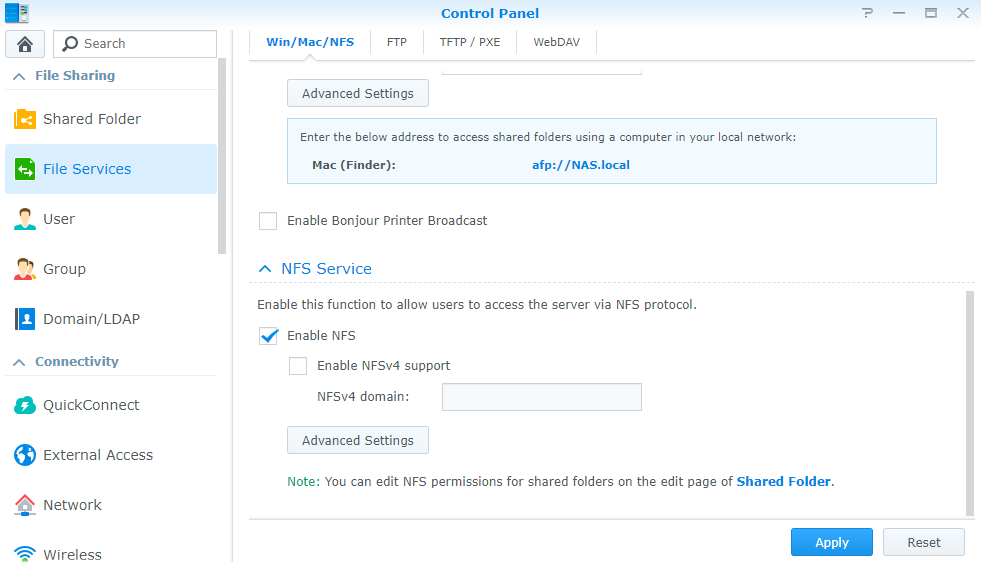
Tick vào Enable NFS > Apply
- Chọn vào thư mục vừa tạo > Edit sau đó chuyển qua mục NFS Permissions (Nếu dịch vụ NFS chưa bật lên thì thiết bị NAS sẽ yêu cầu bật dịch vụ NFS)
> chọn Create > Nhập vào địa chỉ máy chủ ESXi muốn kết nối tới thiết bị NAS
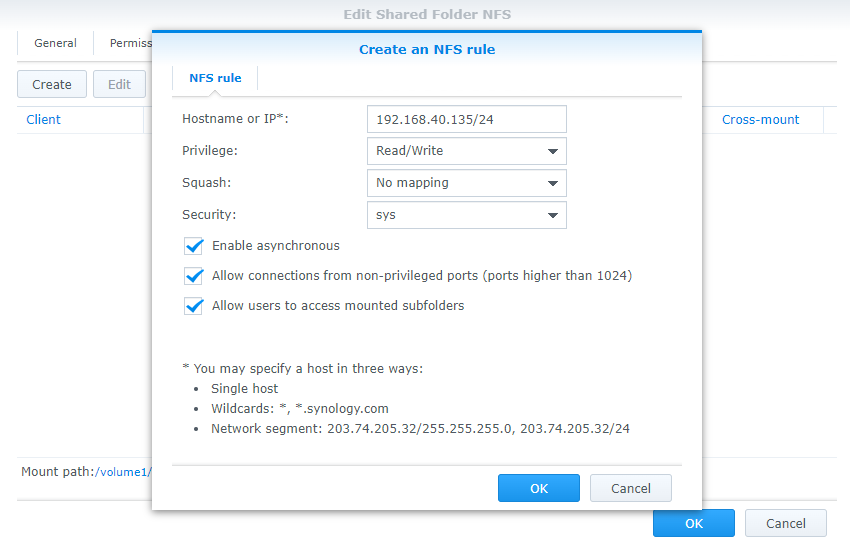
Tick chọn như hình > Chọn OK

Đường dẫn để Mount path: /volume1/NFS
B3. Đăng nhập vào máy chủ ESXi để kết nối đến thư mục vừa tạo ở máy NAS
- Login vào máy chủ ESXi > Storage > New datastore > Mount NFS datastore
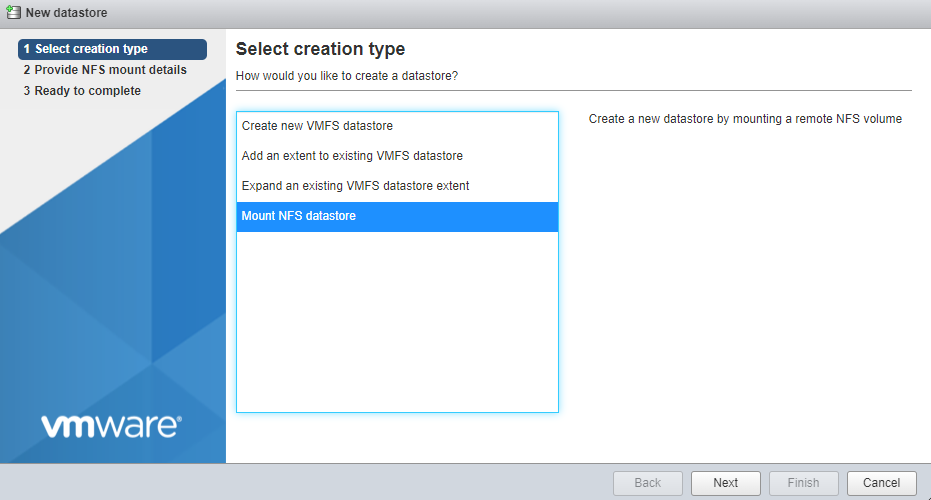
> Next
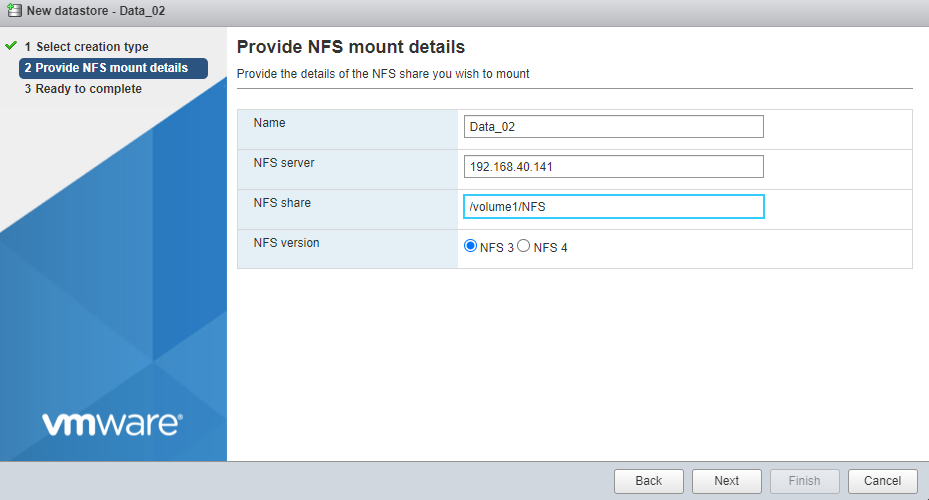
Name: đặt tên cho ổ đĩa
NFS server: địa chỉ IP thiết bị NAS
NFS share: thư mục chia sẻ đã tạo trên thiết bị NAS (đường dẫn /volume1/NFS)
Tick chọn: NFS 3
> Next > Finish

Đã add thành công.
B4. Thử tạo 1 file trên ổ đĩa Data_02 rồi kiểm tra bên thiết bị NAS xem thành công không.
Hoàn tất việc kết nối thiết bị NAS vào máy chủ ESXi. Các bạn có thể tạo máy ảo và lưu trên thiết bị NAS để tiện cho công việc nâng cấp và bảo trì...





